طريقة استخراج نص من ملف PDF بسهولة
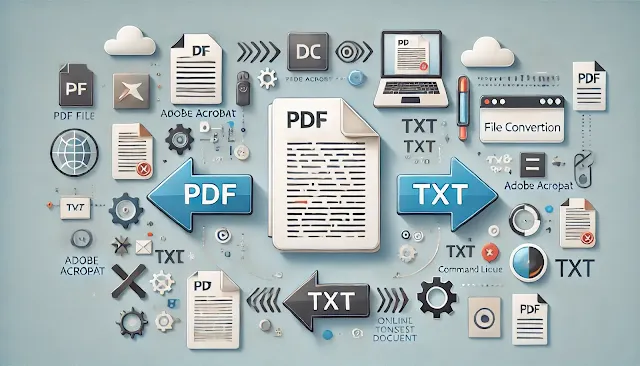 |
| طريقة استخراج نص من ملف PDF |
يُعد استخراج النصوص من ملفات PDF من الأمور المهمة للكثير من المستخدمين الذين يرغبون في تعديل أو نسخ النصوص. سواء كنت طالبًا أو محترفًا يعمل مع المستندات الرقمية، قد تجد نفسك بحاجة إلى استخراج نصوص من ملف PDF. في هذا المقال، سنستعرض جميع الطرق المتاحة لاستخراج النصوص من ملفات PDF بسهولة.
لماذا نحتاج إلى استخراج النصوص من ملفات PDF؟
ملفات PDF تُعتبر من أكثر أنواع الملفات استخدامًا لنقل المستندات. بفضل ميزات الأمان والتنظيم، يستخدمها الأفراد والشركات على حد سواء. ومع ذلك، قد تواجه صعوبة في نسخ أو تعديل النصوص داخل هذه الملفات، مما يدفعك للبحث عن طرق لاستخراج النصوص بشكل فعال. هذه العملية تسهّل تحرير النصوص أو إعادة استخدامها في تطبيقات أخرى.
الطرق المختلفة لاستخراج النصوص من ملفات PDF
1. استخدام برامج قراءة PDF مثل Adobe Acrobat
تُعد برامج قراءة PDF مثل Adobe Acrobat من الخيارات الأكثر شهرة. إذا كنت تستخدم النسخة المدفوعة من Adobe Acrobat، يمكنك ببساطة فتح الملف وتحديد النص ونسخه. كل ما عليك فعله هو:
- فتح الملف باستخدام Adobe Acrobat.
- النقر بزر الماوس الأيمن على النص المطلوب وتحديد "نسخ".
- لصق النص في مستند آخر.
على الرغم من أن هذه الطريقة سهلة وسريعة، إلا أنها قد لا تكون مناسبة للملفات المحمية أو التي تحتوي على صور بدلاً من نصوص فعلية.
2. استخدام برامج تحويل PDF إلى نص
هناك العديد من الأدوات المجانية والمدفوعة التي تقدم خدمة تحويل ملفات PDF إلى نصوص مباشرة. من أبرز هذه الأدوات:
- Smallpdf: أداة عبر الإنترنت تساعد في تحويل ملفات PDF إلى نصوص بسهولة.
- PDF2Go: يسمح لك هذا الموقع بتحميل ملف PDF وتحويله إلى نص يمكنك نسخه وتعديله.
- OnlineOCR: يتميز بقدرته على التعرف الضوئي على الحروف واستخراج النصوص من الصور داخل ملفات PDF.
كل ما عليك فعله هو تحميل ملف PDF، ثم استخدام الأدوات المتاحة لاستخراج النصوص منه. هذه الأدوات تدعم الكثير من اللغات وتتيح لك استخراج النصوص بسهولة.
3. استخدام ميزة النسخ المباشر من مستعرضات الويب
بعض ملفات PDF يمكن فتحها مباشرة في المتصفح مثل Google Chrome أو Microsoft Edge. يمكنك نسخ النصوص مباشرة من المتصفح باتباع الخطوات التالية:
- فتح ملف PDF في المتصفح.
- تحديد النص باستخدام المؤشر.
- النقر بزر الماوس الأيمن واختيار "نسخ".
- لصق النص في المستند الذي تريده.
هذه الطريقة مفيدة للملفات البسيطة التي تحتوي على نصوص قابلة للتحديد، لكنها قد لا تكون فعالة إذا كان النص مضمّنًا كصورة.
4. استخدام أوامر سطر الأوامر في أنظمة التشغيل
في أنظمة التشغيل Linux وMacOS، يمكنك استخدام أوامر سطر الأوامر لتحويل ملفات PDF إلى TXT باستخدام أدوات مثل pdftotext:
- افتح نافذة سطر الأوامر (Terminal).
- استخدم الأمر التالي لتحويل ملف PDF إلى TXT:
- استبدل input.pdf باسم ملف PDF الخاص بك وoutput.txt باسم ملف النص الذي تريد إنشاءه.
pdftotext input.pdf output.txt
5. استخدام برامج OCR لاستخراج النصوص من الصور داخل ملفات PDF
إذا كان ملف PDF يحتوي على صور بدلاً من نصوص، يمكنك استخدام تقنية OCR (التعرف الضوئي على الحروف) لاستخراج النصوص. هناك العديد من البرامج التي توفر هذه التقنية مثل:
- ABBYY FineReader: يُعتبر من أفضل برامج OCR في السوق.
- Google Drive: يمكنك تحميل ملف PDF إلى Google Drive واستخدام Google Docs لتحويله إلى نص.
- OneNote: يتضمن OneNote ميزة OCR مدمجة تساعد في استخراج النصوص من الصور.
بفضل تقنية OCR، يمكنك استخراج النصوص من الصور بدقة عالية وتحويلها إلى نصوص قابلة للتعديل.
6. استخدام مكتبات برمجية لاستخراج النصوص من ملفات PDF
إذا كنت مبرمجًا أو تتعامل مع المشاريع التقنية، يمكنك استخدام بعض المكتبات البرمجية التي توفر وظائف استخراج النصوص من ملفات PDF، مثل:
- PyPDF2 بلغة Python: تتيح لك مكتبة PyPDF2 استخراج النصوص من ملفات PDF بسهولة.
- PDFBox بلغة Java: مكتبة قوية تساعد في التعامل مع ملفات PDF واستخراج النصوص.
- PDF.js بلغة JavaScript: مكتبة مفتوحة المصدر تتيح لك عرض ملفات PDF واستخراج النصوص منها.
يمكنك دمج هذه المكتبات في برامجك وتخصيص عملية استخراج النصوص حسب احتياجاتك.
7. استخدام تطبيقات الهواتف الذكية لاستخراج النصوص من ملفات PDF
إذا كنت تفضل العمل من خلال هاتفك الذكي، هناك العديد من التطبيقات المتاحة على أنظمة Android وiOS التي تتيح لك استخراج النصوص من ملفات PDF بسهولة. بعض من أفضل هذه التطبيقات تشمل:
- Adobe Scan: تطبيق من Adobe يستخدم تقنية OCR لتحويل الصور أو ملفات PDF إلى نصوص قابلة للتعديل.
- CamScanner: يوفر ميزة استخراج النصوص من الصور وملفات PDF، ويمكنك حفظ النصوص أو مشاركتها بسهولة.
- Text Fairy: تطبيق مجاني يستخدم تقنية OCR لاستخراج النصوص بدقة عالية من ملفات PDF والصور.
هذه التطبيقات تعد خيارًا ممتازًا إذا كنت بحاجة إلى استخراج النصوص أثناء التنقل أو إذا كنت لا تملك جهاز كمبيوتر في متناول اليد.
8. استخدام أدوات Google لاستخراج النصوص
توفر Google أدوات قوية تساعدك على استخراج النصوص من ملفات PDF بسهولة ودون الحاجة إلى برامج إضافية. من أبرز هذه الأدوات:
- Google Drive: يمكنك رفع ملف PDF إلى Google Drive ومن ثم فتحه باستخدام Google Docs، حيث يتم تحويل الملف تلقائيًا إلى نص.
- Google Keep: يمكنك استخدام خاصية التعرف على النصوص المدمجة في Google Keep لاستخراج النصوص من الصور أو ملفات PDF.
ميزة أدوات Google أنها متاحة عبر الإنترنت ومجانية، مما يجعلها خيارًا ممتازًا لمن يبحث عن طريقة سريعة وسهلة لاستخراج النصوص دون تثبيت برامج.
9. استخدام برامج تحرير النصوص المدمجة مع PDF
بعض ملفات PDF تأتي بتنسيق يسمح بتعديل النصوص مباشرة من خلال برامج التحرير المدمجة. برامج مثل Foxit Reader وPDF-XChange Editor توفر لك إمكانية تحرير النصوص مباشرة داخل ملف PDF واستخراج النصوص دون الحاجة إلى تحويل الملف. هذه الطريقة تكون فعّالة في الملفات التي لا تحتوي على حماية قوية أو قيود على النصوص.
نصائح لتحسين تجربة استخراج النصوص من ملفات PDF
- استخدام ملفات PDF غير محمية: بعض ملفات PDF تحتوي على قيود تمنع نسخ النصوص. تأكد من أن الملف غير محمي حتى تتمكن من استخراج النصوص بسهولة.
- تحويل النصوص إلى مستندات نصية قابلة للتعديل: بعد استخراج النصوص، يمكنك استخدام برامج مثل Microsoft Word أو Google Docs لتعديلها وحفظها بصيغ أخرى.
- التحقق من جودة النص: في بعض الأحيان، قد يكون النص المستخرج غير دقيق، خاصة عند استخدام تقنية OCR. تأكد من مراجعة النص وتعديله عند الحاجة.
الخاتمة
في هذا المقال، استعرضنا طرق استخراج النصوص من ملفات PDF باستخدام أدوات وبرامج متنوعة. سواء كنت ترغب في استخدام برامج قراءة PDF مثل Adobe Acrobat، أو الاعتماد على برامج تحويل الملفات إلى نصوص، أو حتى استخدام تقنيات OCR لاستخراج النصوص من الصور، يمكنك اختيار الطريقة الأنسب لك حسب حاجتك. تذكر أن بعض الطرق قد تكون أكثر فعالية اعتمادًا على نوعية الملف، خاصة إذا كان يحتوي على صور أو نصوص محمية.
نتمنى أن تكون هذه الطرق قد ساعدتك في فهم كيفية استخراج النصوص من ملفات PDF بسهولة ودون أي عناء.


تعليقات
إرسال تعليق